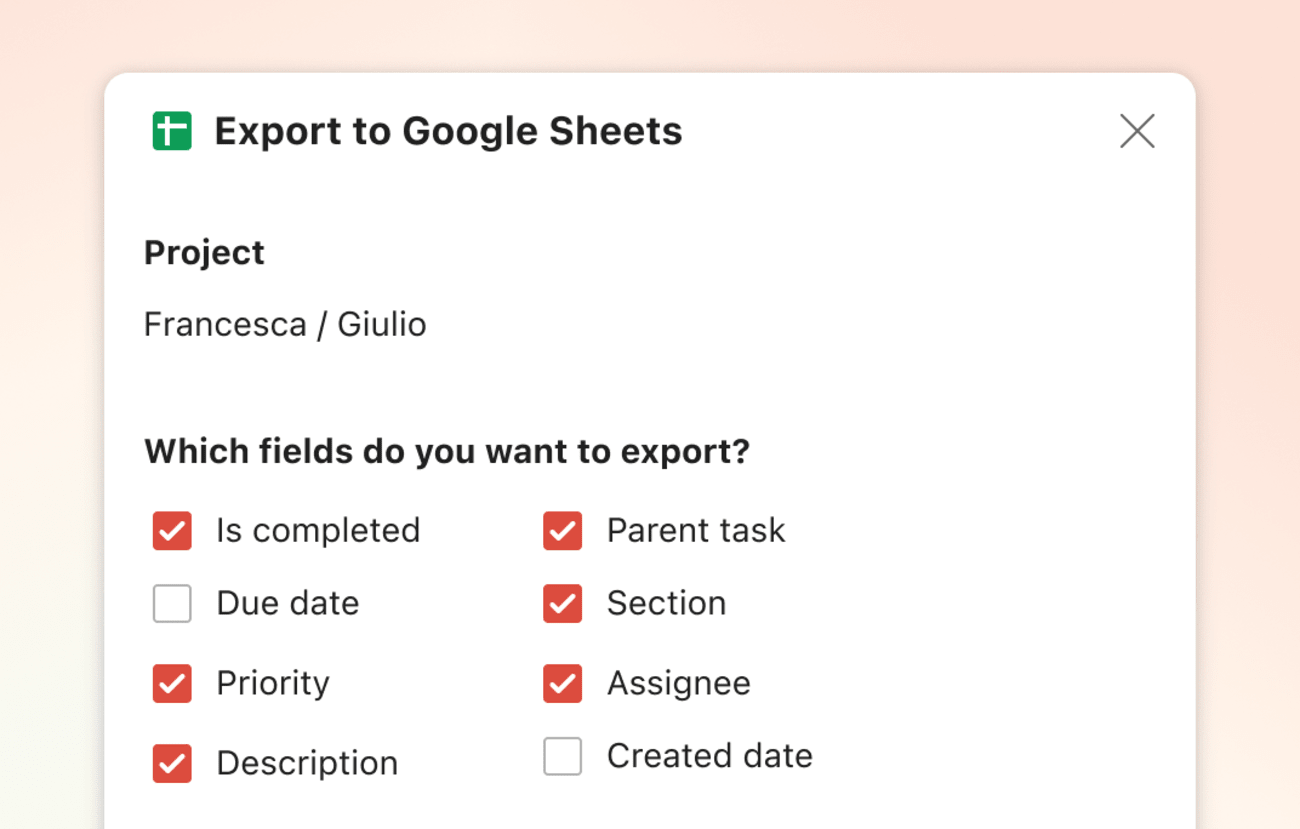Die Erweiterung „Export to Google Sheets“ ermöglicht es dir, deine Arbeitsfortschritte zu dokumentieren und darüber zu berichten. Mit dieser Erweiterung kannst du aktive und erledigte Aufgaben exportieren, inklusive Informationen wie Fälligkeitsdaten, Aufgabenprioritäten, Erstellungsdaten, Beschreibungen, Abschnitte und beauftragte Personen.
Erweiterung einrichten
- Melde dich auf https://todoist.com oder über die Desktop-Apps in Todoist an.
- Klicke oben links auf dein Profilbild.
- Wähle Einstellungen.
- Klicke im Seitenmenü auf Integrationen.
- Klicke oben in den Integrationseinstellungen auf Durchsuchen.
- Wähle in der Liste der verfügbaren Integrationen die Erweiterung Export to Google Sheets.
- Klicke auf Add.
- Klicke auf Bestätigen.
Wenn du die Erweiterung zum ersten Mal ausführst, wirst du aufgefordert, dich in deinem Google-Konto anzumelden und den Lese- und Schreibzugriff auf die App-Daten zu gewähren.
Erweiterung verwenden
- Klicke in einem beliebigen Todoist-Projekt oben rechts auf das Dreipunkt-Symbol. Dadurch wird das Projektmenü geöffnet.
- Klicke auf Export to Google Sheets.
- Verwende die Kontrollkästchen, um auszuwählen, welche Aufgabenfelder (einschließlich Fälligkeitsdatum, Priorität, Erstellungsdatum, Beschreibung, Abschnitt und beauftragte Person) du exportieren möchtest, und um festzulegen, ob alle erledigten Aufgaben einbezogen werden sollen.
- Klicke auf Export.
Einschränkungen
Haben Sie Probleme beim Exportieren Ihrer Daten nach Google Sheets? Hier sind einige der bekannten Einschränkungen der Erweiterung.
Wenn du ein Projekt mit einer großen Anzahl aktiver oder erledigter Aufgaben exportierst, kann es sein, dass die Erweiterung eine Zeitüberschreitung anzeigt und einen Fehlerbildschirm zurückgibt. In diesem Fall warte ein paar Minuten, bis der Export erledigt ist, und überprüfe das Ergebnis in Google Sheets. Wenn der Export nach längerer Zeit nicht erscheint, kontaktiere uns, um dir zu helfen.
Alle aktiven wiederkehrenden Aufgaben werden von dieser Integration als unerledigt betrachtet. Erst wenn du dich entscheidest, eine wiederkehrende Aufgabe dauerhaft zu erledigen, wird sie als erledigte Aufgabe angezeigt.
Erweiterung entfernen
- Klicke oben links auf dein Profilbild.
- Wähle Integrationen.
- Klicke auf Export to Google Sheets.
- Wähle Entfernen.
- Klicke zur Bestätigung auf Entfernen.
Hilfe erhalten
Wenn du Probleme bei der Einrichtung oder Verwendung der Export to Google Sheets-Erweiterung hast, kontaktiere uns.